- Microsoft Copilote vous permet d'automatiser des tâches et d'analyser des données dans Excel avec intelligence artificielle.
- Pour l'utiliser, vous devez avoir un abonnement à Microsoft 365 et avoir des fichiers enregistrés dans OneDrive ou SharePoint.
- Copilot peut générer des formules, créer des graphiques et optimiser la gestion des données avec commandes en langage naturel.
- Si cela n'apparaît pas dans votre Excel, vérifiez que vous respectez les exigences de version, de licence et de configuration.

Microsoft 365 Copilot est là pour changer notre façon de travailler avec Excel, en permettant automatiser les tâches y analyser les données d'une manière beaucoup plus efficace. Merci à la intelligence artificielle, cet outil nous aide à créer formules, produire graphique et simplifiez les longs processus en quelques clics.
Si vous n'avez jamais utilisé cette fonctionnalité ou souhaitez en tirer le meilleur parti, voici un guide complet avec tout ce que vous devez savoir sur Copilot dans Excel. Nous explorerons à partir de son caractéristiques de base aux problèmes les plus courants et comment les résoudre.
Qu'est-ce que Copilot dans Excel et à quoi sert-il ?
Copilot dans Excel est une fonctionnalité intégrée à Microsoft 365 qui vous permet d'utiliser intelligence artificielle pour effectuer des tâches avancées dans des feuilles de calcul. Parmi ses principales utilisations, on retrouve la Génération automatique de formules, la identification de modèle dans les données et les création de graphiques personnalisés.
Cet outil est conçu pour aider le utilisateurs à la fois débutants et avancés, facilitant l'analyse des données avec commandes simples en langage naturel. Grâce à Copilot, il est possible de faire des requêtes telles que « met en évidence les ventes les plus élevées du trimestre » o « générer un graphique à barres avec ces données » sans avoir à écrire des formules complexes.
Comment activer et commencer à utiliser Copilot dans Excel
Si vous ne voyez toujours pas l'option Copilot dans votre Excel, vous devrez peut-être l'activer ou vous assurer que vous répondez aux exigences. exigences. Suivez ces étapes pour activer et commencer à utiliser cet outil :
- Assurez-vous d'avoir un abonnement Microsoft 365. Copilot n'est disponible que pour les utilisateurs disposant d'un compte commercial o pédagogique.
- Mettez à jour votre version d'Office. Pour ce faire, rendez-vous sur Fichier > Compte > Options de mise à jour > Mettre à jour maintenant.
- Ouvrir un fichier Excel stocké dans OneDrive ou SharePoint. Copilot ne fonctionne qu'avec les fichiers hébergés sur le nuage.
- Cliquez sur l'icône Copilot sur le ruban ou sélectionnez une cellule et appuyez sur le bouton Copilote à côté de celle-ci.
- Saisissez votre demande en langage naturel. Vous pouvez lui demander de créer graphique, résumer données ou générer formules.
Exemples de commandes utiles avec Copilot dans Excel
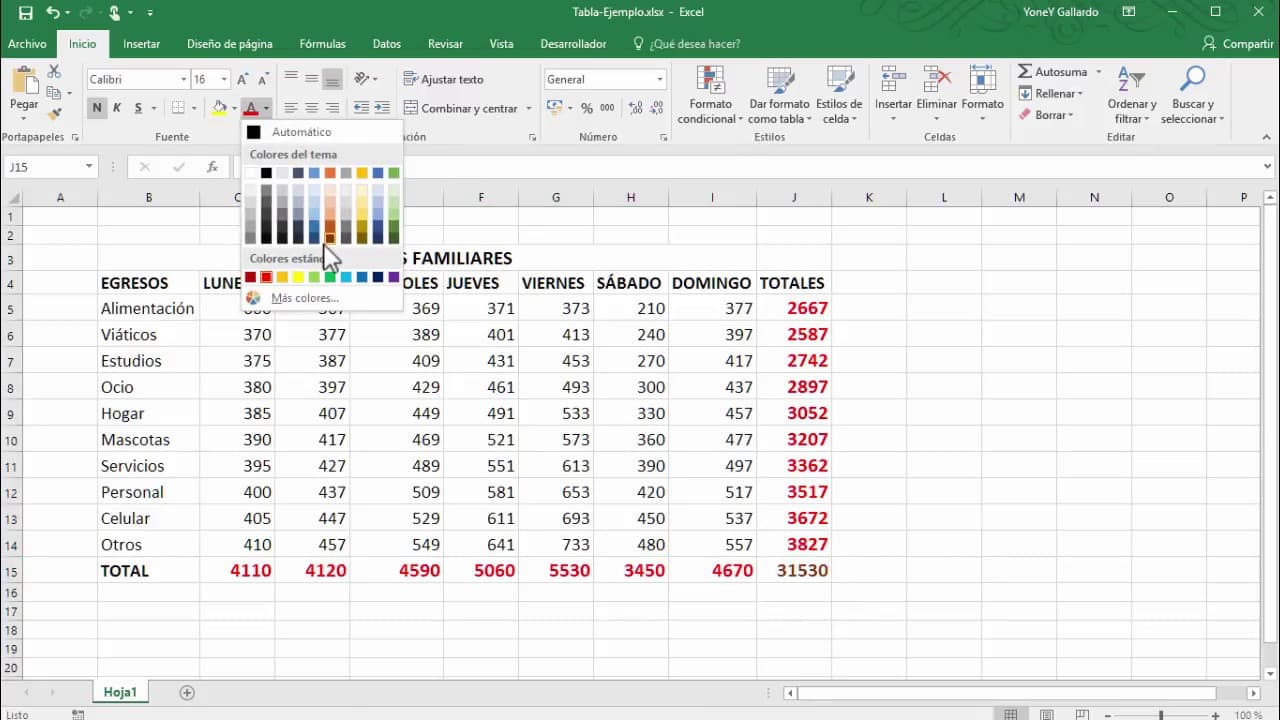
Copilot peut répondre à une grande variété de demandes et vous aider travailler plus vite. Voici quelques commandes que vous pouvez essayer :
- «Calculer le pourcentage de croissance entre la colonne A et la colonne C».
- «Créer un tableau croisé dynamique pour analyser ces données».
- « Générer un graphique linéaire avec les ventes trimestrielles ».
- « Trier la liste des clients par facturation du plus élevé au plus bas ».
Dépannage des problèmes courants avec Copilot dans Excel
Si Copilot n'apparaît pas dans votre Excel ou ne fonctionne pas correctement, voici quelques conseils : solutions ça pourrait t'aider :
1. Le copilote n'est pas disponible dans le ruban
Vérifiez que vous respectez les exigences version, licence et paramètres de confidentialité :
- Assurez-vous que vous êtes dans le canal d'affaires actuel ou mensuel. Si vous utilisez le canal semestriel, Copilot peut ne pas être actif.
- Vérifiez vos paramètres de confidentialité. Aller à Fichier > Compte > Confidentialité du compte > Gérer les paramètres et activez les options Expériences connectées y Des expériences qui analysent votre contenu.
2. Le copilote ne répond pas correctement
Certaines réponses du copilote peuvent contenir erreurs ou des inexactitudes. Pour minimiser ce problème :
- Examiner et modifier les réponses générées. Assurez-vous que le données et les calculs sont corrects.
- Posez des questions claires et détaillées. Plus votre demande est spécifique, Haut seront les résultats.
3. Le classeur Excel est trop volumineux
Le copilote peut analyser jusqu'à deux millions de cellules, mais si votre fichier dépasse ce montant, le performance pourrait être affecté. Essayez de réduire les données en appliquant filtros ou en divisant les informations en plusieurs feuilles.
Confidentialité et sécurité dans Copilot
Microsoft a mis en place des mesures de sécurité pour garantir que Copilot dans Excel respecte les confidentialité des utilisateurs. Il est néanmoins conseillé de suivre certaines précautions:
- Évitez de partager des données sensibles via Copilot. Bien que le IA travailler avec des informations dans votre Excel, il est toujours préférable de conserver données confidentielles protégé.
- Examinez le contenu généré avant de prendre des décisions. Le copilote n'a pas toujours 100% raison, il vaut donc la peine de le valider resultados.
- Consultez les politiques de confidentialité de Microsoft si vous avez des questions sur l'utilisation des données.
Copilot dans Excel est un outil révolutionnaire qui simplifie la gestion des données, améliore productivité et optimise les processus quotidiens dans toute entreprise ou environnement de travail. Avec la pratique et commandes appropriées, vous pourrez profiter de tout son potentiel pour automatiser les tâches et prendre des décisions éclairées en moins de temps.
Écrivain passionné par le monde des octets et de la technologie en général. J'aime partager mes connaissances à travers l'écriture, et c'est ce que je vais faire dans ce blog, vous montrer toutes les choses les plus intéressantes sur les gadgets, les logiciels, le matériel, les tendances technologiques et plus encore. Mon objectif est de vous aider à naviguer dans le monde numérique de manière simple et divertissante.